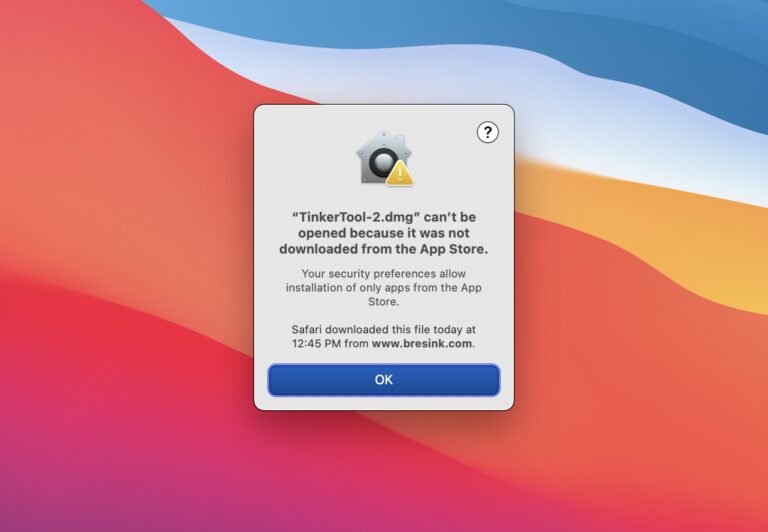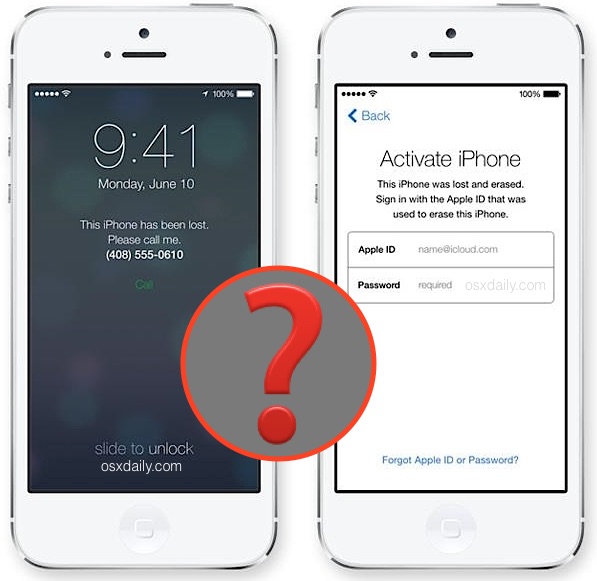Как использовать VNC с iPad или iPhone на Mac для удобного удаленного доступа

Продолжая тему совместного использования экрана в Mac OS X, которая позволяет удаленно управлять Mac с другого Mac, вы также можете удаленно получать доступ и управлять Mac с iPhone, iPad или iPod touch с помощью VNC.
Чтобы это заработало, требуется минимальная работа, и если вы уже настроили общий доступ к экрану, вы на полпути. Различные платные решения предлагают те же возможности, описанные здесь, но мы покажем вам, как сделать это совершенно бесплатно и заставить это работать всего через минуту или две.
Как получить удаленный доступ к Mac с iPhone / iPad с помощью VNC
- Перво-наперво, включите общий доступ к экрану на Mac, если вы еще не сделали этого, перейдя в меню Apple> Системные настройки> Общий доступ и установив флажок «Совместное использование экрана».
- Для iPhone, iPad или iPod touch вам понадобится клиент VNC, например VNC Viewer, или Мокко VNC Liteиз App Store (оба являются бесплатными клиентами VNC, мы используем Mocha для статьи здесь)
- Запустите клиентское приложение VNC в iOS и нажмите «Настроить».
- Найдите «Адрес VNC-сервера» и нажмите кнопку со стрелкой (>), чтобы найти локальный Mac, или введите IP-адрес Mac, к которому нужно подключиться.
- Найдите «ИД пользователя Mac OS X» и введите идентификатор входа, затем введите пароль в поле ниже.
- Теперь вернитесь в главное меню Mocha VNC и нажмите «Подключиться», чтобы подключиться к только что настроенному Mac.
- Серый экран с надписью «Подключение» появится перед установкой сеанса VNC, через мгновение iPhone, iPad или iPod touch получат контроль над экраном Mac.
Программы для Windows, мобильные приложения, игры - ВСЁ БЕСПЛАТНО, в нашем закрытом телеграмм канале - Подписывайтесь:)
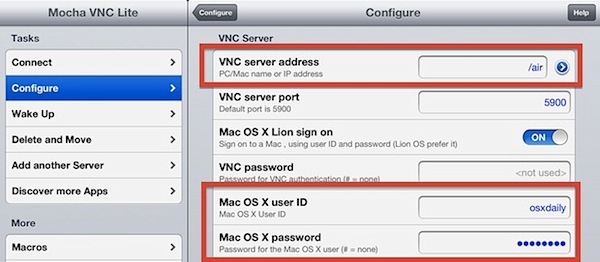
Теперь вы подключены к Mac удаленно, прямо с iPhone или iPad.
Управлять Mac можно с помощью касания, касания, касания и удержания и других наиболее очевидных жестов.
Вызовите клавиатуру для работы на Mac, нажав значок клавиатуры в строке меню Mocha VNC.
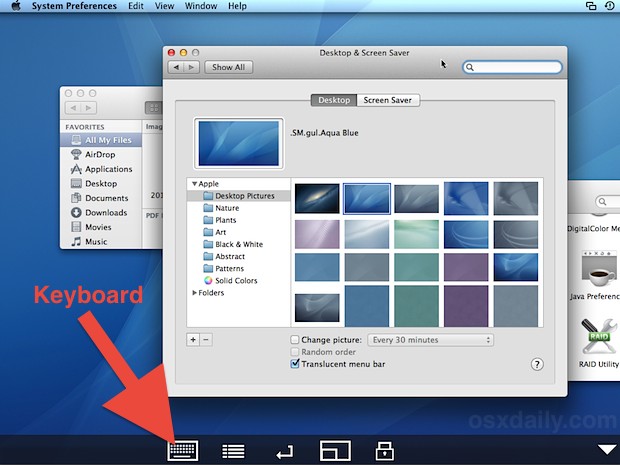
Насколько удобно использовать удаленное совместное использование экрана, будет в значительной степени зависеть от скорости соединения, и любое соединение через LAN или высокоскоростной широкополосный доступ будет намного удобнее, чем соединение с iPhone или iPad через соединение 3G, пытающееся вернуться домой через VNC. Кроме того, Mac OS X – это ОС для настольных ПК и, очевидно, не предназначена для сенсорного управления, поэтому может быть немного неуклюже пытаться что-то слишком серьезное с элементами управления как есть.
Наконец, потенциальная проблема, если вы хотите получить удаленный доступ к Mac из внешнего мира, связана с межсетевыми экранами и маршрутизаторами, каждый из которых может блокировать порты VNC 5900 и 5800 от внешнего мира. Из-за большого разнообразия маршрутизаторов разрешение пересылки на эти порты выходит за рамки этого пошагового руководства, но вы сможете сделать это быстро сами. Проблема с переадресацией портов не повлияет на соединения, сделанные в локальной сети, и некоторые маршрутизаторы автоматически переадресовывают порт по умолчанию, что исключает проблему.
Используете ли вы VNC или удаленный рабочий стол для удаленного доступа к Mac с iPhone или iPad? Что вы думаете об этой функции? Есть ли альтернатива? Поделитесь с нами своим опытом и мыслями в комментариях.
Программы для Windows, мобильные приложения, игры - ВСЁ БЕСПЛАТНО, в нашем закрытом телеграмм канале - Подписывайтесь:)